Una guía para las herramientas web de Google
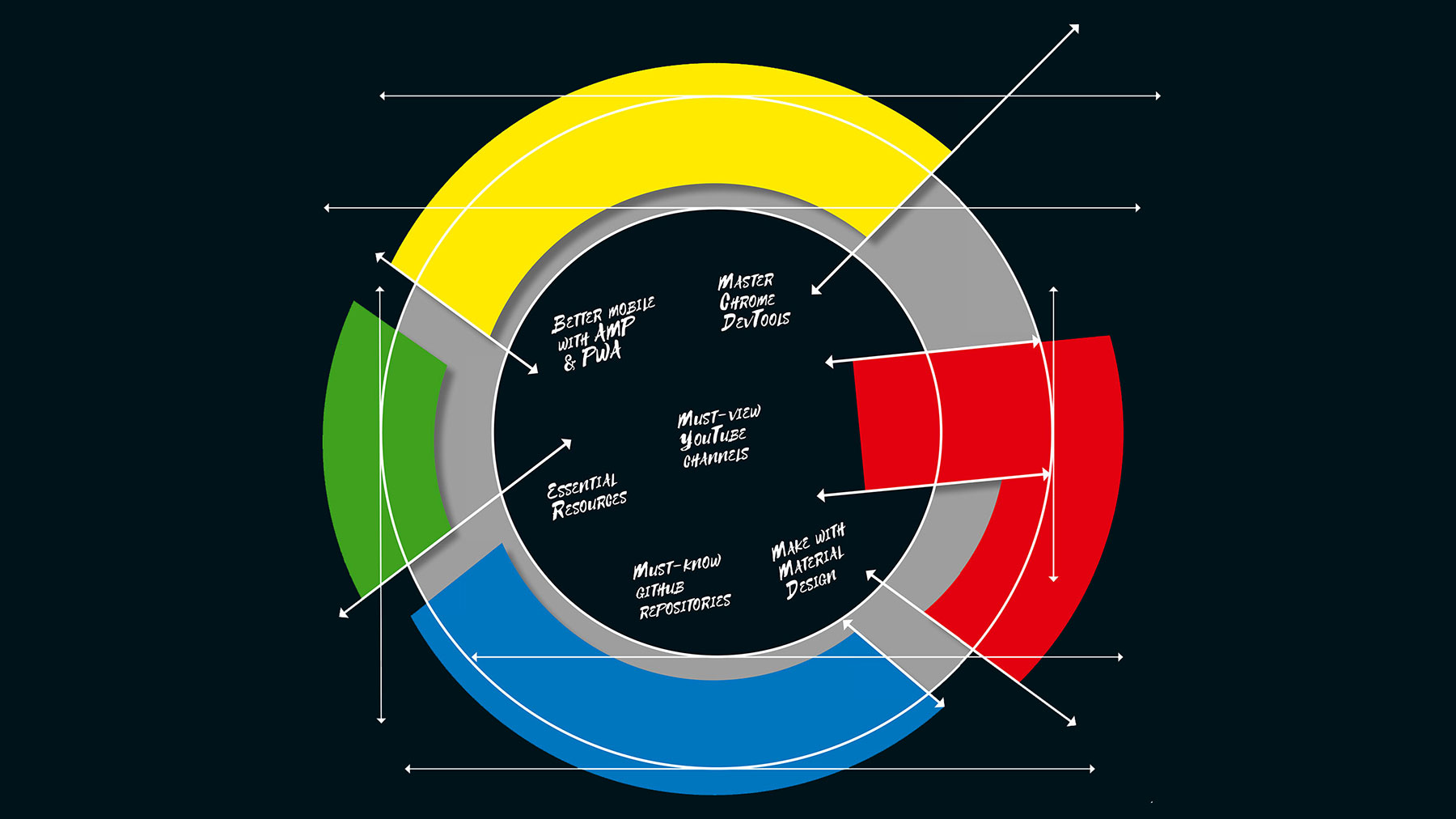
Big G, aka Google, proporciona a los desarrolladores una gran cantidad de herramientas destinadas a facilitar el diseño web. En este artículo, pasamos por algunas de las mejores herramientas de Google, y le muestran cómo usarlas en su diseño web y flujo de trabajo de desarrollo.
Estamos cubriendo un rango de diferentes Herramientas de diseño web Aquí, así que hemos dividido el contenido en páginas para que sea más fácil navegar. Use el menú desplegable de arriba para saltar a la sección que le interesa. ¿Quiere diseñar un sitio con un proveedor diferente? Nuestros guías para Alojamiento web y la parte superior Creador de sitios web has cubierto
[sesenta y cinco]Mientras los sitios web no sean controlados, su contenido puede ser visto por cualquier persona. Los devtools de Chrome hacen esto simple: en esta página, le mostramos cómo ver y cambiar HTML, CSS y Javascript. En página 2 , Miramos más de cerca a cómo usar el depurador de Google para solucionar errores de codificación de forma rápida y sencilla. Página 3 Pone el foco en el modo de dispositivo de Google, que puede usar para probar las versiones móviles de sus páginas a través de su máquina de escritorio. En página 4 Presentamos los conceptos básicos que debe conocer para comenzar a implementar los principios de diseño de materiales en sus diseños. Finalmente, Página 5 Mira las aplicaciones web progresivas, la última gran cosa en la industria del diseño web.
Ver y cambiar HTML, CSS & AMP; Js
Siempre que el código de un sitio web no haya sido minificado, puede ser visto por cualquier persona que utilice las herramientas de desarrollador de Chrome. En primer lugar, verifique la versión de Chrome: los siguientes pasos funcionan en la versión 70.0.3538.67 que se ejecuta en una estación de trabajo Ubuntu de 64 bits. A continuación, abra el menú de hamburguesa y haga clic en Más Herramientas y GT; Herramientas de desarrollo.
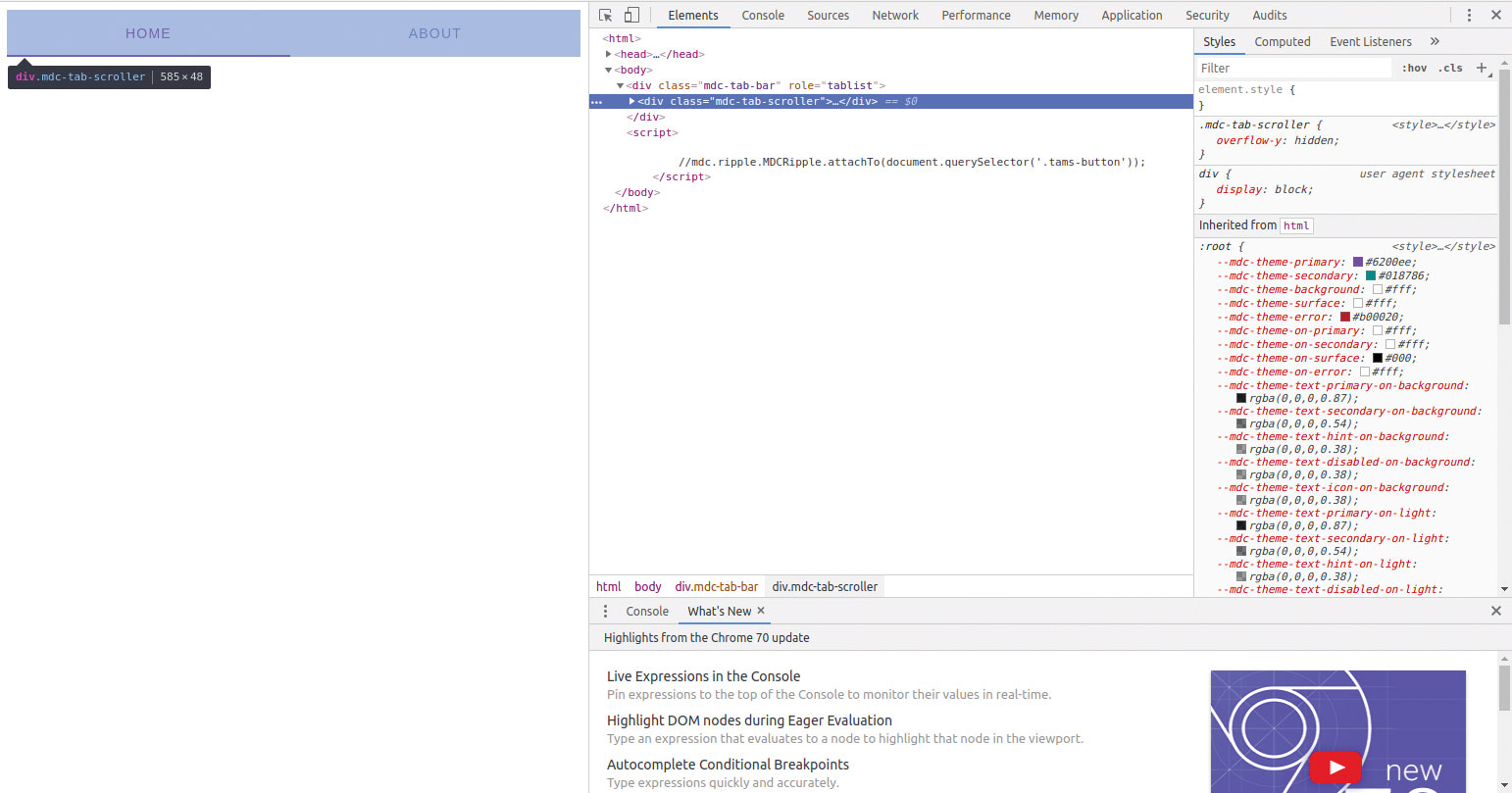
El navegador responde abriendo un panel en el lado izquierdo de su pantalla. Debe ser redimensionado en el primer paso: de forma predeterminada, el navegador no asigna suficientes propiedades de pantalla. Cuando se hace, la pantalla se ve similar a la que se muestra en la imagen de arriba.
De forma predeterminada, las herramientas de desarrollador se inician con la pestaña de consola cargadas. Contiene la salida emitida por invocaciones de la función de registro de consola. Los errores de representación también se muestran allí, si encuentra líneas rojas, algo está en el markup o el código de su página. Un clic en la pequeña 'URL' en el lado derecho lo lleva a la línea, lo que hizo que aparece el mensaje.
Inspeccionar el marcado
Si su interés se centra en el marcado, use la pestaña Elementos que se muestran en la figura. Muestra el marcado que el navegador actualmente hace. Puede expandirlo y compacto de manera similar a una vista de árbol: ocultar elementos innecesarios para evitar la sobrecarga sensorial.
los razón de ser de la pestaña es la pantalla de la estructura CSS. Los widgets 'Collect' CSS de varias fuentes, que se muestran cuidadosamente y junto a las demás. En el caso del ejemplo que se muestra en la figura, vemos que los estilos se proporcionaron desde la etiqueta 'DIV' y de la marca 'principal' de la página.
Chrome te permite editar la mayoría de los atributos sobre la marcha. Haga doble clic en cualquiera de los textos negros para transformar la etiqueta en un editor, luego ingrese el valor recién deseado y presione la tecla de retorno. El renderizador recoge estos cambios y los aplica a la DOM sobre la marcha. Esto es especialmente útil cuando se trata de optimizar los problemas de colocación o colocación; Tener que volver a cargar una página a la vista previa, los cambios se vuelven aburridos.
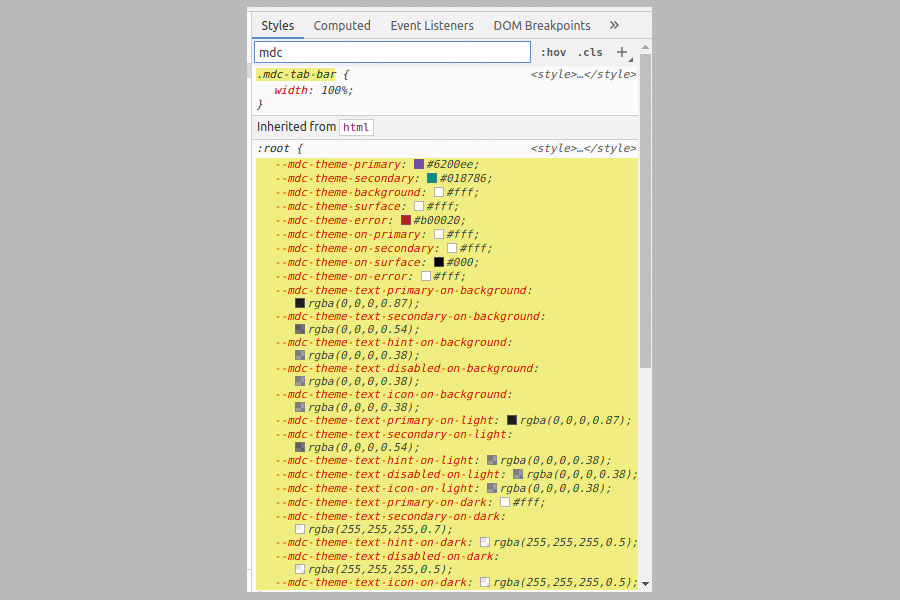
Finalmente, eche un vistazo al cuadro de texto en la parte superior del panel. Le permite filtrar los elementos de marcado que se muestran: por ejemplo, ingrese 'MDC' para limitar la vista a todos los estilos heredados de la biblioteca de diseño de material utilizada más adelante en este artículo. Cuando un filtro está activo, se muestra un fondo amarillo de manera similar a la que se muestra arriba.
Realizar un análisis detallado
En los navegadores web modernos, el DOM no se limita a problemas de presentación 'estáticos'. También gobierna el flujo de eventos y la colocación. Cambie a la pestaña calculada para revelar una lista de propiedades 'dimensionales'. Esto es increíblemente útil al organizar widgets en la pantalla de manera exacta.
Mudarse a la pestaña de los oyentes de eventos proporciona una descripción general de los flujos de eventos. Utilice esta función para eliminar rápidamente problemas relacionados con la interacción del usuario: si un evento no se desencadena, comience por revisar las conexiones del controlador de eventos.
Finalmente, la ventana Propiedades le permite echar un vistazo a los atributos almacenados dentro de los nodos individuales DOM. Si alguna vez ha pasado mucho tiempo cazando el código DOM-Manipulando, el valor es claro.
Página siguiente: Cómo usar el depurador de Google
- 1
- 2
- 3
- 4
- 5
Página actual: Ver y cambiar HTML, CSS & AMP; Js
Siguiente página Usando el depuradorCómo - Artículos más populares
Cómo hacer un collage de fotos en Photoshop CC
Cómo Sep 13, 2025Aprender a hacer un collage de fotos en Photoshop vendrá útil en muchas situaciones diferentes. Las fotos individuales capturan los momentos individuales en el tiempo, pero invocan un colla..
Cómo agregar animación a SVG con CSS
Cómo Sep 13, 2025[dieciséis] [Imagen: Diseñador web] Cuando se trata de animar con SVGS, un desvío importante puede ser la idea de atascarse..
Crea un efecto de aberración cromático
Cómo Sep 13, 2025[dieciséis] La aberración cromática (distorsión), también conocida como 'flecito de color' es un problema óptico común. Ocurre c..
Crea y anima los polígonos SVG
Cómo Sep 13, 2025[dieciséis] En este tutorial, crearemos una gama de imágenes de los triángulos SVG, y configurará una transición animada de una im..
Diseñe un sitio receptivo con dimensionamiento basado en EM
Cómo Sep 13, 2025Probablemente haya escuchado que debe usar unidades relativas para el tamaño de la fuente. Esta es una buena regla para el diseño web accesible; Si el usuario cambia el tamaño de fuente pr..
Pinte un paisaje marino enérgico en aceites
Cómo Sep 13, 2025[dieciséis] Materiales Sarah pinta en aceites e..
5 cosas que no sabías que podrías hacer con HTML
Cómo Sep 13, 2025[dieciséis] Vamos a enfrentarlo, el desarrollo web puede convertirse fácilmente en un desastre. HTML, CSS y Javascript Tod..
Cómo nombrar su agencia de diseño web
Cómo Sep 13, 2025[dieciséis] Obtener el nombre correcto para su agencia no es fácil; Mucha gente cae en la trampa de llamar a su compañía algo como ..
Categorías
- AI & Machine Learning
- Airpods
- Amazon
- Amazon Alexa & Amazon Echo
- Amazon Alexa & Amazon Echo
- Amazon Fire TV
- Amazon Prime Video
- Android
- Teléfonos Y Tabletas Android
- Android Phones & Tablets
- TV Android
- Apple
- Apple App Store
- Homekit De Apple & Apple HomePod
- Música De Apple
- Apple TV
- Mierda De Apple
- Aplicaciones Y Aplicaciones Web
- Apps & Web Apps
- Audio
- Chromebook & Chrome OS
- Chromebook & Chrome OS
- Cromecast
- Cloud & Internet
- Cloud & Internet
- Nube E Internet
- Hardware De Computadora
- Historial De La Computadora
- Cordón De Corte Y Transmisión
- Cord Cutting & Streaming
- Discord
- Disney +
- DIY
- Electric Vehicles
- Erientadores
- Esenciales
- EXPLAINERS
- Juego De Azar
- General
- Gmail
- Adjunto De Google Y Google Nest
- Google Assistant & Google Nest
- Google Chrome
- Google Docs
- Google Drive
- Google Maps
- Google Play Store
- Hojas De Google
- Google Slides
- Google TV
- Hardware
- HBO MAX
- Cómo
- Hulu
- Slang Y Abreviaturas De Internet
- IPhone Y IPad
- Kindle
- Linux
- Mac
- Mantenimiento Y Optimización
- Microsoft Edge
- Microsoft Excel
- Microsoft Office
- Microsoft Outlook
- Microsoft PowerPoint
- Equipos De Microsoft
- Microsoft Word
- Mozilla Firefox
- Netflix
- Interruptor Nintendo
- Paramount +
- PC GAMING
- Peacock
- Fotografía
- Photoshop
- PlayStation
- Privacidad Y Seguridad
- Privacy & Security
- Privacidad Y Seguridad
- Roundups Del Producto
- Programming
- Raspberry Pi
- ROKU
- Safari
- Teléfonos Y Tabletas Samsung
- Samsung Phones & Tablets
- Slack
- Inicio Inteligente
- Snapchat
- Redes Sociales
- Space
- Spotify
- Tinder
- Solución De Problemas
- TV
- Videojuegos
- Virtual Reality
- VPNS
- Navegadores Web
- WiFi Y Enrutadores
- Wifi & Routers
- Windows
- Windows 10
- Windows 11
- Windows 7
- XBOX
- YouTube & YouTube TV
- YouTube & YouTube TV
- ZOOM
- Explicadores







